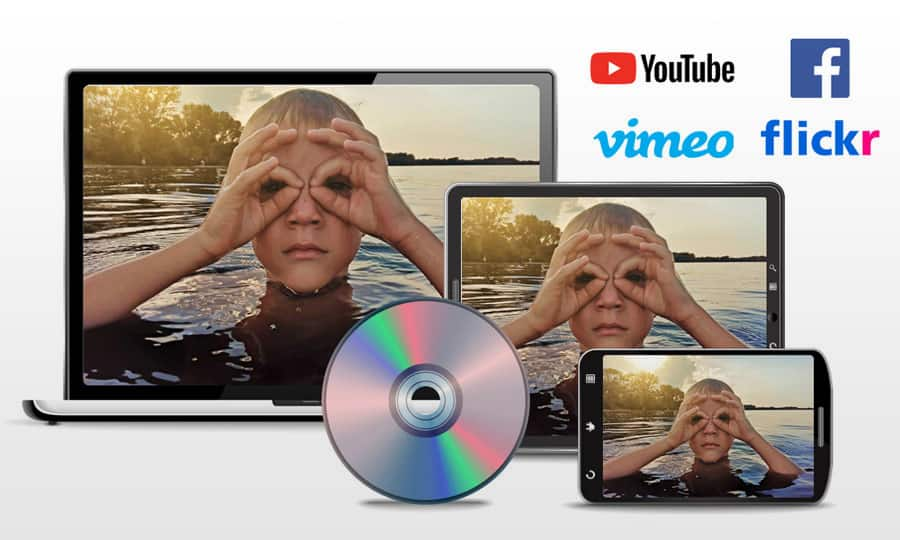So beschleunigst du ein Video
Dank der Beschleunigungsfunktion für Videos erhältst du bei der Nachbearbeitung völlige Flexibilität. Heben Sie Ihre Bearbeitung auf eine höhere Ebene, indem Sie die Clips selbst manipulieren und Speedramps oder Zeitraffervideos erzeugen. Verändern Sie die Geschwindigkeit Ihrer Videoclips, um die Optik Ihres Filmes zu verbessern oder beim Erzählen der Geschichte zu helfen. Lesen Sie unten weiter, um zu erfahren, wie Sie das Tempo eines Videos in Pinnacle Studio erhöhen.
1. Pinnacle Studio installieren
Um die Videobearbeitungssoftware Pinnacle Studio auf Ihrem PC zu installieren, laden Sie die obige Installationsdatei herunter und führen Sie sie aus. Folgen Sie den weiteren Anweisungen auf dem Bildschirm, um den Setup-Vorgang abzuschließen.
2. Wählen Sie einen Videoclip
Ziehen Sie ein Video von der Bibliothek auf die Zeitleiste.
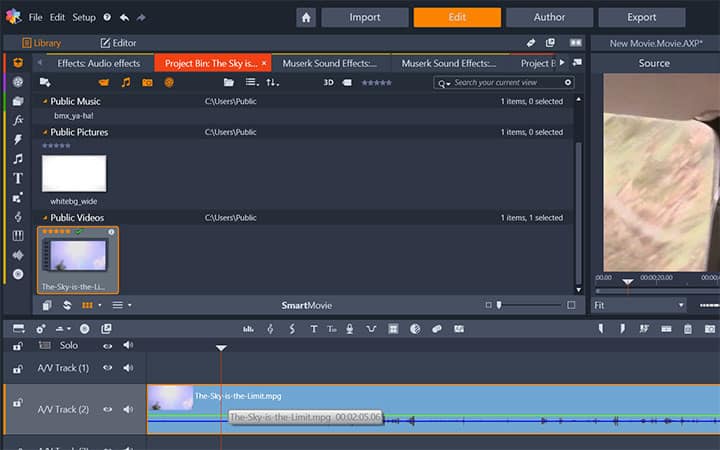
3. Time Remapping wählen
Klicken Sie zweimal auf den Clip, um zum Editor-Feld zu wechseln, und wählen Sie Time Remapping.
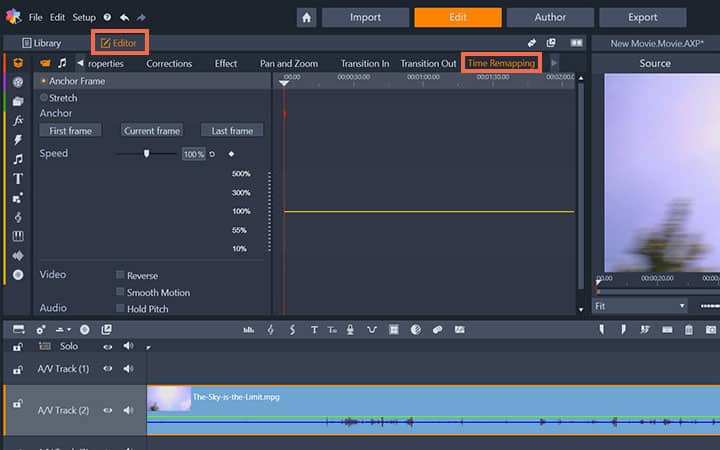
4. Die Geschwindigkeit einstellen
Verwenden Sie Schlüsselbilder, um die Abschnitte des Videos zu identifizieren, die Sie schneller machen möchten. Klicken Sie entlang der gelben Linie, um ein Schlüsselbild einzuschieben, und ziehen Sie den Sattelpunkt zur gewünschten Geschwindigkeit. Das Tempo kann zwischen 10 und 500 Prozent im Vergleich zum Originalmaterial variieren. Alles unter 100 Prozent ist Zeitlupe. Um das Tempo des gesamten Clips zu erhöhen, ziehen Sie den Scrubber auf der rechten Seite zum gewünschten Tempolevel, während sich Ihr Scrubber am Anfang des Clips befindet. Klicken Sie rechts auf ein Schlüsselbild, um den Sattelpunkt zu löschen. Ein Clip, auf den Speed Control angewendet wurde, ist durch eine durchbrochene gelbe Linie gekennzeichnet. Um eine Zeitlupe zu erzeugen, werden neue Einzelbilder zwischen die Originalbilder eingefügt; für Zeitraffer werden einige Quellenbilder unterdrückt. Spielen Sie das Video im Vorschaufenster ab, um es zu überprüfen und nötigenfalls weitere Änderungen vorzunehmen.
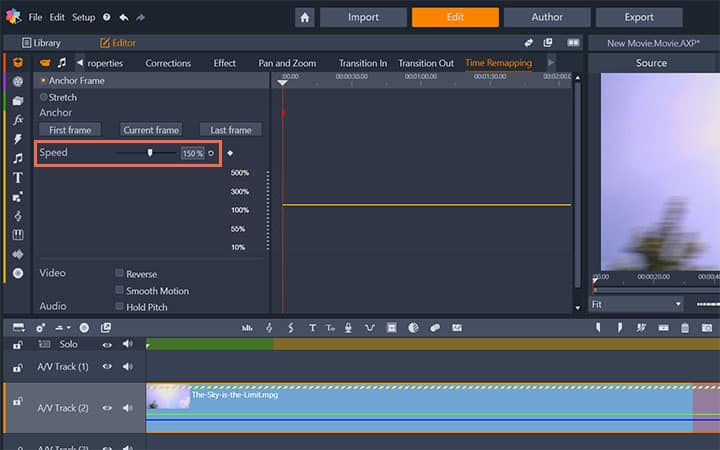
Pinnacle Studio kann mehr, als nur Videos zu beschleunigen
Schauen Sie sich einige der anderen in Pinnacle Studio verfügbaren Videobearbeitungsfunktionen an, wie So fügen Sie Videoübergänge hinzu, So vergrößern Sie ein Video, So schneiden Sie ein Video und mehr! Jetzt ist es einfacher denn je, hochqualitative Filme und Videos zu erstellen. Bringen Sie Ihre Videos mit Pinnacle Studio auf ein höheres Niveau
Holen Sie sich die beste Software zum Beschleunigen von Videos auf dem Markt
Fügen Sie ein paar coole Szenen hinzu, indem Sie Ihre Videoclips beschleunigen. Wir versprechen Ihnen, dass Sie die leicht zu nutzenden Funktionen in Pinnacle Studio lieben werden. Klicken Sie unten, um Ihre kostenlose 30-tägige Testversion herunterzuladen und Pinnacle Studio jetzt zu testen!